Οι αλλαγές σελίδας είναι διαχωριστικά που μετατρέπουν ένα φύλλο εργασίας σε ξεχωριστές σελίδες για εκτύπωση. Το Microsoft Excel εισάγει αυτόματες αλλαγές σελίδας με βάση το μέγεθος χαρτιού, τις ρυθμίσεις περιθωρίων, τις επιλογές κλίμακας και τις θέσεις τυχόν μη αυτόματων αλλαγών σελίδας που εισάγετε. Για να εκτυπώσετε ένα φύλλο εργασίας με τον ακριβή αριθμό σελίδων που θέλετε, μπορείτε να προσαρμόσετε τις αλλαγές σελίδας στο φύλλο εργασίας πριν από την εκτύπωσή του.
Συμβουλές:
-
Παρόλο που μπορείτε να εργαστείτε με αλλαγές σελίδας στην Κανονική προβολή, συνιστάται να χρησιμοποιήσετε την προβολή Προεπισκόπηση αλλαγών σελίδας για να προσαρμόσετε τις αλλαγές σελίδας, ώστε να μπορείτε να δείτε πώς οι άλλες αλλαγές που κάνετε (όπως ο προσανατολισμός σελίδας και οι αλλαγές μορφοποίησης) επηρεάζουν τις αυτόματες αλλαγές σελίδας. Για παράδειγμα, μπορείτε να δείτε πώς μια αλλαγή που κάνετε στο ύψος γραμμής και το πλάτος στήλης επηρεάζει την τοποθέτηση των αυτόματων αλλαγών σελίδας.
-
Για να παρακάμψετε τις αυτόματες αλλαγές σελίδας που εισάγει το Excel, μπορείτε να εισαγάγετε τις δικές σας μη αυτόματες αλλαγές σελίδας, να μετακινήσετε υπάρχουσες μη αυτόματες αλλαγές σελίδας ή να διαγράψετε τυχόν αλλαγές σελίδας που έχουν εισαχθεί με μη αυτόματο τρόπο. Μπορείτε επίσης να καταργήσετε γρήγορα όλες τις αλλαγές σελίδας που έχουν εισαχθεί με μη αυτόματο τρόπο. Αφού ολοκληρώσετε την εργασία με τις αλλαγές σελίδας, μπορείτε να επιστρέψετε στην Κανονική προβολή.
Στην "Προεπισκόπηση αλλαγών σελίδας", οι διακεκομμένες γραμμές είναι αλλαγές σελίδας που προστέθηκαν αυτόματα από το Excel. Οι συμπαγείς γραμμές είναι οι αλλαγές σελίδας που προστέθηκαν με μη αυτόματο τρόπο.
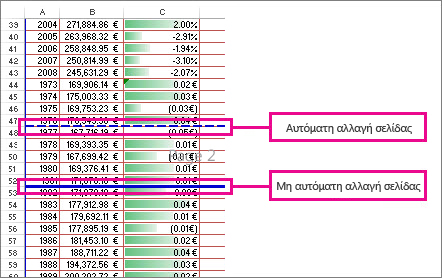
Εισαγωγή μιας αλλαγής σελίδας
-
Κάντε κλικ στο φύλλο εργασίας που θέλετε να εκτυπώσετε.
-
Στην καρτέλα Προβολή , στην ομάδα Προβολές βιβλίου εργασίας , κάντε κλικ στην επιλογή Προεπισκόπηση αλλαγών σελίδας.
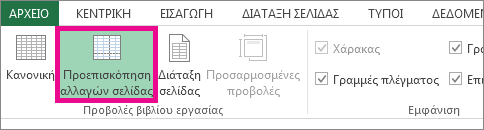
Μπορείτε επίσης να κάνετε κλικ στην επιλογή Προεπισκόπηση αλλαγών σελίδας

-
Κάντε ένα από τα εξής:
-
Για να εισαγάγετε μια κατακόρυφη αλλαγή σελίδας, επιλέξτε τη γραμμή κάτω από το σημείο όπου θέλετε να εισαγάγετε την αλλαγή σελίδας.
-
Για να εισαγάγετε μια οριζόντια αλλαγή σελίδας, επιλέξτε τη στήλη στα δεξιά του σημείου όπου θέλετε να εισαγάγετε την αλλαγή σελίδας.
-
-
Από την καρτέλα Διάταξη σελίδας, στην ομάδα Διαμόρφωση σελίδας, επιλέξτε Αλλαγές.
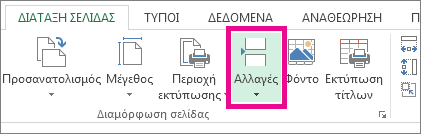
-
Κάντε κλικ στην επιλογή Εισαγωγή αλλαγής σελίδας.
Μπορείτε επίσης να κάνετε δεξί κλικ στη γραμμή ή τη στήλη κάτω ή στα δεξιά του σημείου όπου θέλετε να εισαγάγετε την αλλαγή σελίδας και, στη συνέχεια, να κάνετε κλικ στην επιλογή Εισαγωγή αλλαγής σελίδας.
Εάν οι μη αυτόματες αλλαγές σελίδας που εισάγετε δεν τεθούν σε ισχύ, ενδέχεται η επιλογή Προσαρμογή στην κλίμακα να έχει επιλεγεί στην καρτέλα Σελίδα του παραθύρου διαλόγου Διαμόρφωση σελίδας (καρτέλα Διάταξη σελίδας , ομάδα Διαμόρφωση σελίδας , Εκκίνηση παραθύρου διαλόγου 
Μετακίνηση αλλαγής σελίδας
Σημαντικό: Για να ενεργοποιήσετε τη μεταφορά των αλλαγών σελίδας σε άλλη θέση σε ένα φύλλο εργασίας, βεβαιωθείτε ότι η δυνατότητα μεταφοράς και απόθεσης κελιού είναι ενεργοποιημένη. Εάν αυτή η δυνατότητα δεν είναι ενεργοποιημένη, ενδέχεται να μην μπορείτε να μετακινήσετε αλλαγές σελίδας.
-
Για να βεβαιωθείτε ότι είναι ενεργοποιημένη η μεταφορά και απόθεση, κάντε τα εξής:
-
Κάντε κλικ στην καρτέλα Αρχείο > Επιλογές. Στο Excel 2007, κάντε κλικ στην επιλογή Κουμπί του Microsoft Office

-
Στην κατηγορία Για προχωρημένους , στην περιοχή Επιλογές επεξεργασίας, επιλέξτε το πλαίσιο ελέγχου Ενεργοποίηση λαβής συμπλήρωσης και μεταφοράς και απόθεσης κελιών και, στη συνέχεια, κάντε κλικ στο κουμπί OK.
-
-
Κάντε κλικ στο φύλλο εργασίας που θέλετε να τροποποιήσετε.
-
Στην καρτέλα Προβολή , στην ομάδα Προβολές βιβλίου εργασίας , κάντε κλικ στην επιλογή Προεπισκόπηση αλλαγών σελίδας.
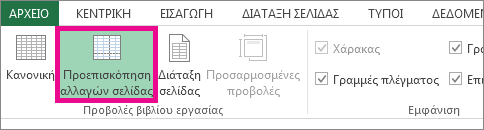
Μπορείτε επίσης να κάνετε κλικ στην επιλογή Προεπισκόπηση αλλαγών σελίδας

-
Για να μετακινήσετε μια αλλαγή σελίδας, σύρετε την αλλαγή σελίδας σε μια νέα θέση.
Σημείωση: Η μετακίνηση μιας αυτόματης αλλαγής σελίδας την αλλάζει σε μη αυτόματη αλλαγή σελίδας.
Διαγραφή αλλαγής σελίδας
-
Επιλέξτε το φύλλο εργασίας που θέλετε να τροποποιήσετε.
-
Στην καρτέλα Προβολή , στην ομάδα Προβολές βιβλίου εργασίας , κάντε κλικ στην επιλογή Προεπισκόπηση αλλαγών σελίδας.
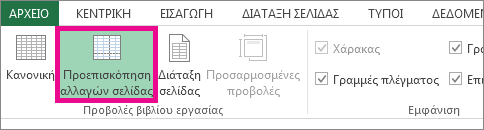
Μπορείτε επίσης να κάνετε κλικ στην επιλογή Προεπισκόπηση αλλαγών σελίδας

-
Κάντε ένα από τα εξής:
-
Για να διαγράψετε μια κατακόρυφη αλλαγή σελίδας, επιλέξτε τη στήλη στα δεξιά της αλλαγής σελίδας που θέλετε να διαγράψετε.
-
Για να διαγράψετε μια οριζόντια αλλαγή σελίδας, επιλέξτε τη γραμμή κάτω από την αλλαγή σελίδας που θέλετε να διαγράψετε.
Σημείωση: Δεν μπορείτε να διαγράψετε μια αυτόματη αλλαγή σελίδας.
-
-
Από την καρτέλα Διάταξη σελίδας, στην ομάδα Διαμόρφωση σελίδας, επιλέξτε Αλλαγές.
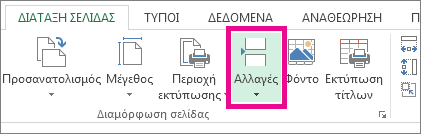
-
Κάντε κλικ στην επιλογή Κατάργηση αλλαγής σελίδας.
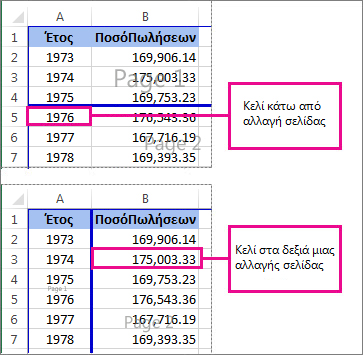
Μπορείτε επίσης να καταργήσετε μια αλλαγή σελίδας σύροντάς την έξω από την περιοχή προεπισκόπησης αλλαγών σελίδας (αριστερά πέρα από τις κεφαλίδες γραμμής ή μετά τις κεφαλίδες στηλών). Εάν δεν μπορείτε να σύρετε αλλαγές σελίδας, βεβαιωθείτε ότι η δυνατότητα μεταφοράς και απόθεσης είναι ενεργοποιημένη. Για περισσότερες πληροφορίες, ανατρέξτε στο θέμα Μετακίνηση υπάρχουσας αλλαγής σελίδας.
Κατάργηση όλων των αλλαγών σελίδας που έχουν εισαχθεί με μη αυτόματο τρόπο
Σημείωση: Αυτή η διαδικασία επαναφέρει το φύλλο εργασίας ώστε να εμφανίζονται μόνο οι αυτόματες αλλαγές σελίδας.
-
Κάντε κλικ στο φύλλο εργασίας που θέλετε να τροποποιήσετε.
-
Στην καρτέλα Προβολή , στην ομάδα Προβολές βιβλίου εργασίας , κάντε κλικ στην επιλογή Προεπισκόπηση αλλαγών σελίδας.
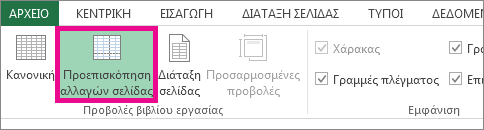
Μπορείτε επίσης να κάνετε κλικ στην επιλογή Προεπισκόπηση αλλαγών σελίδας

-
Από την καρτέλα Διάταξη σελίδας, στην ομάδα Διαμόρφωση σελίδας, επιλέξτε Αλλαγές.
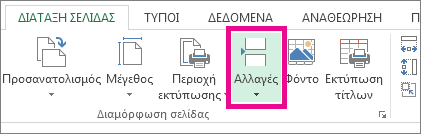
-
Κάντε κλικ στην επιλογή Επαναφορά όλων των αλλαγών σελίδας.
Συμβουλή: Μπορείτε επίσης να κάνετε δεξί κλικ σε οποιοδήποτε κελί στο φύλλο εργασίας και, στη συνέχεια, να κάνετε κλικ στην επιλογή Επαναφορά όλων των αλλαγών σελίδας.
Επιστροφή στην Κανονική προβολή
-
Για να επιστρέψετε στην Κανονική προβολή αφού ολοκληρώσετε την εργασία σας με τις αλλαγές σελίδας, στην καρτέλα Προβολή , στην ομάδα Προβολές βιβλίου εργασίας , κάντε κλικ στην επιλογή Κανονική.
Μπορείτε επίσης να κάνετε κλικ στην επιλογή Κανονική

-
Μετά την εργασία με αλλαγές σελίδας στην προβολή Προεπισκόπηση αλλαγών σελίδας , μπορεί να εξακολουθείτε να βλέπετε τις αλλαγές σελίδας στην Κανονική προβολή, επειδή οι αλλαγές σελίδας έχουν ενεργοποιηθεί αυτόματα. Για να αποκρύψετε τις αλλαγές σελίδας, κλείστε και ανοίξτε ξανά το βιβλίο εργασίας χωρίς να το αποθηκεύσετε.
-
Οι αλλαγές σελίδας παραμένουν ορατές όταν κλείνετε και ανοίγετε ξανά το βιβλίο εργασίας μετά την αποθήκευσή του. Για να τις απενεργοποιήσετε, κάντε κλικ στην καρτέλα Αρχείο , κάντε κλικ στις Επιλογές, κάντε κλικ στην κατηγορία Για προχωρημένους , κάντε κύλιση προς τα κάτω στην ενότητα Εμφάνιση επιλογών για αυτό το φύλλο εργασίας και καταργήστε την επιλογή του πλαισίου ελέγχου Εμφάνιση αλλαγών σελίδας . Για περισσότερες πληροφορίες, ανατρέξτε στο θέμα Εμφάνιση ή απόκρυψη αλλαγών σελίδας σε Κανονική προβολή.
-
Εμφάνιση ή απόκρυψη αλλαγών σελίδας σε κανονική προβολή
-
Κάντε κλικ στην καρτέλα Αρχείο > Επιλογές. Στο Excel 2007, κάντε κλικ στο κουμπί του Microsoft Office

-
Στην κατηγορία Για προχωρημένους , στην περιοχή Εμφάνιση επιλογών για αυτό το φύλλο εργασίας, επιλέξτε ή καταργήστε την επιλογή του πλαισίου ελέγχου Εμφάνιση αλλαγών σελίδας για να ενεργοποιήσετε ή να απενεργοποιήσετε τις αλλαγές σελίδας στην Κανονική προβολή.
Δεν μπορείτε να προσθέσετε αλλαγές σελίδας σε ένα βιβλίο εργασίας στο Excel για το Web.
Ωστόσο, μπορείτε να ανοίξετε το υπολογιστικό φύλλο στην επιφάνεια εργασίας του Excel και να προσθέσετε αλλαγές σελίδας.
Χρειάζεστε περισσότερη βοήθεια;
Μπορείτε ανά πάσα στιγμή να ρωτήσετε έναν ειδικό στην Κοινότητα τεχνικής υποστήριξης του Excel ή να λάβετε υποστήριξη στις Κοινότητες.










